Comment créer une vidéo avec Midjourney AI [Invites fournies]
Outre les images, Midjourney vous propose désormais une évolution de vos images en vidéo. N'est-ce pas incroyable ? La fonctionnalité étudie tous les visuels pour créer une vidéo avec Midjourney. Vous pouvez réaliser une œuvre originale à l’aide de ses algorithmes qui utilisent le deep learning, vous permettant de produire des résultats remarquables. De cette manière, cela peut prêter à confusion lors de l'accès à la fonctionnalité, alors lisez le guide ci-dessous pour vous aider à créer une vidéo avec Midjourney ainsi que les invites et les commandes que vous devez utiliser.
Liste des guides
Invites et commandes à mi-parcours pour créer des vidéos Guide ultime sur la façon de créer des vidéos avec Midjourney Comment éditer des vidéos créées à mi-parcours pour les rendre réalistes FAQ sur la création de vidéos avec Midjourney AIInvites et commandes à mi-parcours pour créer des vidéos
Midjourney propose un moyen unique de créer des images et des vidéos IA avec des détails. L'outil améliore ce que vous dites dans les invites, notamment l'arrière-plan, la texture, le style, etc.
Cependant, pour créer une vidéo avec Midjourney, vous devez vous assurer d'une invite bien écrite et suivre les commandes. Vous concentrer sur ce qui suit vous aidera à créer des visuels captivants.
Types d'invites pour créer une vidéo à mi-parcours :
◆ Invites de texte de base. Ces invites incluent un seul mot, une phrase ou une émoticône/émoji. Vous pouvez utiliser des mots familiers pour décrire ce que vous souhaitez voir dans les résultats.
◆ Invites de texte avancées. Si vous souhaitez un élément supplémentaire à vos invites, vous pouvez ajouter une URL d'image, des phrases de texte ou différents paramètres. C’est généralement plus long et plus efficace si vous souhaitez que les idées principales soient développées.
Commandes et paramètres pour créer une vidéo avec Midjourney :
Pour commencer à créer une vidéo avec Midjoruney, commencez par la commande /imaginer à n'importe quelle invite. En faisant cela, vous donnez au programme la possibilité de voir vos conceptions spécifiées et d'autres choses. N'oubliez pas d'ajouter - -vidéo pour une sortie vidéo AI. En dehors de cela, vous pouvez utiliser les paramètres supplémentaires suivants pour créer de superbes vidéos avec Midjourney.
Concevoir. Outre l'invite, vous pouvez ajouter du style pour recevoir le résultat que vous aimez, y compris des mots animés et d'autres mots liés aux styles.
Personnaliser la sortie. Pour personnaliser la sortie, vous pouvez spécifier des nombres dans ce format : – -s [nombre], qui peut être haut ou bas, selon vos exigences de stylisation.
Chaos. Cela fait référence aux abstractions d'images et est également dans le format permettant de styliser la sortie, w, qui est – -chaos [nombre].
Résolution. Quant à ce paramètre, vous pouvez avoir le 1080p, 4K, 8K et plus pour les vidéos attendues de haute qualité créées par Midjourney. Entrez-le comme ceci : - -HD.
Images comme invite. Puisqu'une image peut être ajoutée pour créer une vidéo avec Midjourney, pour ce faire, utilisez l'URL de l'image et collez-la avec votre invite. Cela se passera comme /imagine [url] [invite].
Pour filtrer les mots. En ce qui concerne les mots supplémentaires, tapez le – -non [mot clé] pour supprimer la chose ou l'objet inutile de l'image.
Guide ultime sur la façon de créer des vidéos avec Midjourney
Comme indiqué, Midjourney peut être utilisé sur le serveur Discord ouvert. Il n'est pas nécessaire que ce soit une invite longue, mais surtout plus longue. Invites à mi-parcours donnez exactement ce que vous désirez obtenir pour votre vidéo IA. Par exemple, vous utilisez « une pleine lune avec une nuance de jaune et une lueur dans la nuit, pleine d'étoiles autour d'elle » pour créer une vidéo avec Midjourney. L’algorithme divisera ensuite ces mots-clés en pleine lune, jaune, nuit et étoiles.
À n’importe quelle invite, vous utiliserez la commande /imagine au début. Donc, si vous êtes prêt, voici comment créer des vidéos avec Midjourney et les enregistrer.
Étape 1.Sur Discord, ouvrez le Midjourney. Ensuite, commencez par taper /imaginer dans la "zone de texte" au début de votre invite.
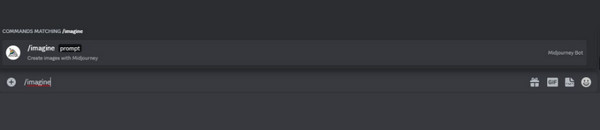
Étape 2.Dans la zone d'invite, saisissez votre contenu créatif et terminez-le par "– -video". Par exemple, utilisez ceci : /imaginez un chien mignon souriant et courant vers la mer – -video. La commande vidéo peut également être utilisée avec les fonctionnalités « Zoom arrière » ou « Panoramique ».
Étape 3.Cliquez sur la touche "Entrée" pour envoyer votre demande à Midjourney. L’outil transformera ensuite votre vision en vie. Veuillez attendre la fin du processus de génération. Voyez si vous êtes satisfait et répondez-y en cliquant sur le bouton « Ajouter une réaction ».
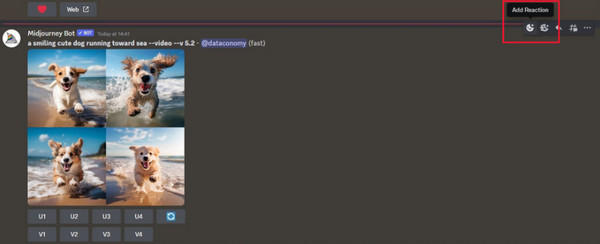
Ensuite, recherchez « Enveloppe » dans la barre de recherche. Choisissez le premier emoji qui apparaît. Après cela, les détails de l'image seront envoyés à votre « Discord DM ».
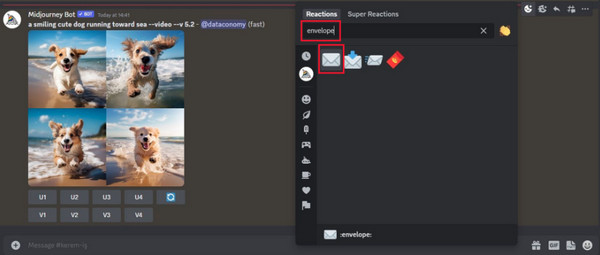
Étape 4.Peu de temps après, vous trouverez un lien en or présenté par Midjourney, donnant des informations détaillées sur les images. Cliquez sur le « lien » et une vidéo que vous avez réalisée avec Midjourney sera lue. Après avoir ouvert ce lien, vous pouvez cliquer avec le bouton droit sur la vidéo pour l'enregistrer sur votre ordinateur au format MP4.
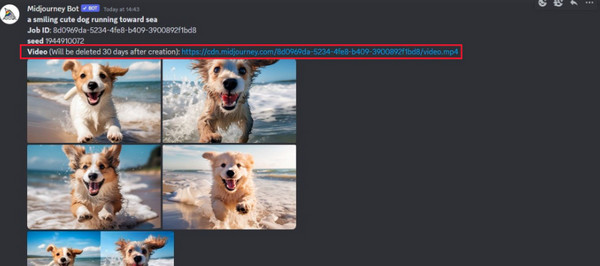
Comment éditer des vidéos créées à mi-parcours pour les rendre réalistes
Après avoir appris à utiliser cette fonctionnalité pour créer des vidéos avec Midjourney, pourquoi ne pas la rendre plus réaliste ? Terminez le parcours d'édition avec AnyRec Video Converter. Ce programme prend en charge un processus globalement simplifié pour éditer vos vidéos, notamment la rotation, le découpage, le recadrage, etc. L'ajout d'effets, de filtres, de thèmes et bien plus encore est également couvert. Il existe encore d'autres fonctionnalités d'édition que vous pouvez explorer au fur et à mesure que vous l'utilisez, dont vous pourrez sûrement profiter pour créer de merveilleuses vidéos Midjourney.

Faites pivoter, recadrez, coupez, ajoutez des effets, des filtres et faites plus sur les vidéos Midjourney créées.
Modifiez le format vidéo, la fréquence d'images et la résolution pour améliorer la qualité vidéo.
Ajoutez une musique de fond créative aux vidéos Midjourney et synchronisez-les facilement.
Changer la vitesse de la vidéo, inverser les images et de nombreux effets passionnants peuvent être appliqués.
100% Sécurisé
100% Sécurisé
Ajoutez votre vidéo AI à l'outil « Convertisseur » en cliquant sur le bouton « Ajouter des fichiers ». Alternativement, vous pouvez le glisser-déposer. Cliquez sur le bouton "Modifier" avec l'icône "Star Wand". Là, vous pouvez accéder aux outils d'édition suivants pour vos vidéos Midjourney créées.

Faire pivoter et recadrer
Dans cette section, vous pouvez définir la zone de recadrage à l'aide des boutons haut et bas ou en faisant glisser librement le cadre. Définissez la rotation appropriée que vous souhaitez en choisissant parmi les options. Vous pouvez ensuite définir le « Rapport d'aspect » et le « Mode Zoom » en fonction des différentes plateformes sociales.

Ajouter des effets et un filtre
Le suivant consiste à ajouter des effets primaires. Ici, vous pouvez choisir celui que vous souhaitez et ajuster la luminosité, la saturation, le contraste, etc. Voir les effets appliqués dans le volet de droite de la fenêtre.

Ajouter un filigrane
Ajoutez du texte ou une image à votre vidéo générée par l'IA par Midjourney sous forme de filigrane ici. Choisissez simplement parmi les options « Texte » ou « Image ». La sélection de la police, de la taille, des couleurs et autres est fournie.

Ajouter de l'audio/sous-titre
Si tu veux faire de la musique de fond, vous pouvez le faire dans cet éditeur. Sélectionnez votre piste audio dans votre fichier informatique, puis ajustez le volume audio et les effets de retard. Le réglage des sous-titres est ici facultatif.

Couper la vidéo
Si vous souhaitez supprimer des parties supplémentaires de votre vidéo générée par l'IA, accédez au bouton « Couper » sur l'écran principal de l'onglet Convertisseur. Faites glisser le « curseur » ou définissez les heures de début et de fin pour découper les vidéos. Windows/Mac.

FAQ sur la création de vidéos avec Midjourney AI
-
Midjourney peut-il créer des vidéos ?
Oui. En plus de générer des images, Midjourney prend en charge la création de vidéos et peut fonctionner comme votre générateur vidéo Midjourney. Entrez simplement votre texte dans la case et ajoutez le paramètre vidéo, et vous obtiendrez des résultats vidéo incroyables.
-
Quels types d'invites textuelles enfreignent les directives vidéo de l'IA ?
Les textes contenant du contenu indésirable ou réservé aux adultes peuvent être dérangeants, surtout pour les enfants. De plus, les choses considérées comme offensantes pour les autres communautés violaient les directives de Midjourney.
-
Quels formats d'image peuvent être utilisés comme invites dans Midjourney ?
Étant donné que les images peuvent être ajoutées sous forme d'invites, Midjourney vous permet d'ajouter une image aux formats JPG, WebP, GIF et PNG.
-
Comment créer une vidéo avec Midjourney en utilisant d'anciennes images générées ?
Déterminez l'invite que vous utilisez dans les images générées précédemment et faites-en une copie. Sur le serveur Discord, entrez /imagine et tapez le texte d'invite. Ajoutez le – -video à la fin, puis Entrée.
-
Existe-t-il des alternatives à Midjourney pour créer des vidéos ?
Oui. De nombreuses alternatives peuvent être trouvées pour créer des vidéos IA ; vous pouvez utiliser Synthesia, Nightcafe, Kapwing, VEED, etc.
Conclusion
Vous avez maintenant appris à créer des vidéos avec Midjourney ! L'utilisation de l'algorithme Midjourney AI est extrêmement bénéfique si vous souhaitez avoir la possibilité d'exprimer votre créativité. Cet outil vous permet de construire une histoire et de générer des visuels époustouflants juste après. Pour le rendre plus exceptionnel, prenez le temps d'ajouter des modifications supplémentaires avec AnyRec Video Converter. Ce programme appliquera des effets, des filtres et d'autres modifications étonnants à votre vidéo. Désormais, il est prêt à être partagé avec le monde.
100% Sécurisé
100% Sécurisé
